Créer un menu hamburger dans Webflow
Apprenez à créer un menu hamburger personnalisé dans Webflow, optimisé pour l'accessibilité et la navigation mobile.
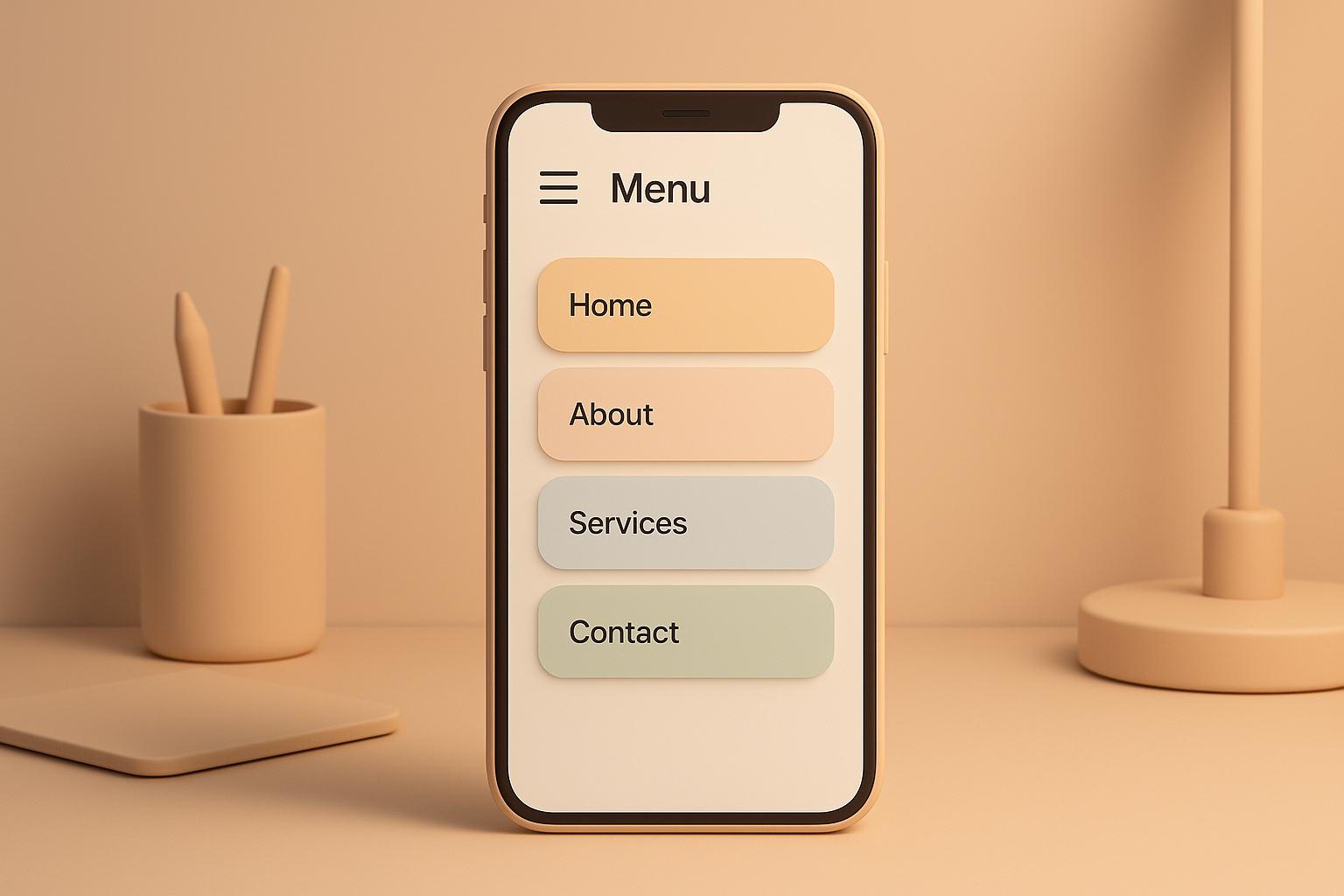
Un menu hamburger est une icône composée de trois lignes horizontales qui permet d’afficher ou de masquer la navigation principale d’un site. Très pratique pour les écrans mobiles, il économise de l’espace tout en offrant une navigation intuitive. Avec Webflow, vous pouvez concevoir un menu hamburger entièrement personnalisé, sans coder.
Points essentiels :
- Pourquoi utiliser un menu hamburger ? Idéal pour les petits écrans, il regroupe les liens de navigation dans un espace compact.
- Avantages de Webflow : Personnalisation facile, animations fluides, et compatibilité mobile intégrée.
- Accessibilité : Ajoutez des attributs ARIA, des contrastes adaptés, et des options de navigation au clavier pour répondre aux normes françaises.
Étapes principales :
- Créer l’icône hamburger : Trois divs pour les barres, organisées dans un conteneur.
- Styliser le menu : Couleurs, animations et transitions pour un design attrayant.
- Adapter pour le responsive : Ajustez la taille et l’espacement selon les écrans.
- Ajouter des options d’accessibilité : Attributs ARIA, focus visible, et navigation au clavier.
Pourquoi choisir Webflow ?

Que vous utilisiez le menu par défaut ou une version personnalisée, Webflow simplifie la création tout en vous laissant une grande liberté pour le design. Si vous débutez, commencez par le composant standard, puis personnalisez-le progressivement pour l’adapter à votre identité visuelle.
Vous êtes prêt à concevoir un menu hamburger esthétique et fonctionnel, adapté à tous les appareils et conforme aux attentes des utilisateurs français.
Prérequis et configuration
Avant de vous lancer dans la création d’un menu hamburger dans Webflow, il est essentiel de bien vous préparer. Une préparation adéquate facilite le processus et garantit un résultat fluide et professionnel. Voici les éléments techniques à configurer pour démarrer votre projet dans Webflow.
Ce dont vous avez besoin pour commencer
Pour concevoir un menu hamburger fonctionnel, vous aurez besoin d’un compte Webflow actif et d’un projet en cours [1][3]. Que vous utilisiez un compte gratuit ou payant, l’accès au Designer Webflow est indispensable pour configurer et personnaliser votre menu.
Une bonne maîtrise de l’interface du Designer Webflow est également essentielle [3][4]. Si vous débutez, prenez le temps de découvrir les principaux panneaux : le panneau des éléments, le panneau de style et le navigateur. Une compréhension du composant Navbar intégré vous aidera à personnaliser efficacement votre menu [2][3].
Enfin, il est crucial de connaître les principes du design responsive pour que votre menu fonctionne correctement sur tous les appareils [4]. Cela inclut une compréhension des points de rupture dans Webflow et des ajustements nécessaires pour chaque taille d’écran.
Configuration de votre projet Webflow
Commencez par créer un nouveau projet ou ouvrez un projet existant depuis votre tableau de bord Webflow. Choisissez un template vierge ou adapté à vos besoins spécifiques. Assurez-vous que votre projet dispose d’une structure de navigation claire, comprenant les éléments que vous souhaitez intégrer, comme "Accueil", "À propos", "Services" et "Contact" [4].
Dans les paramètres du projet, définissez la langue sur français (fr-FR). Cette configuration garantit que les formats de date et de numéros respectent les conventions françaises. Une fois la langue sélectionnée, Webflow applique automatiquement les standards locaux.
Utilisez les points de rupture par défaut de Webflow (bureau, tablette, mobile paysage et portrait) pour assurer une navigation fluide. Ces paramètres sont idéaux pour un menu hamburger, qui s’active généralement sur les écrans de moins de 991 pixels de large.
Préparez également la structure de vos pages en amont. Créez les pages principales de votre site et organisez-les de manière hiérarchique. Cela simplifiera la configuration des liens de navigation dans votre menu hamburger et posera de solides bases pour les étapes suivantes.
Configuration de la localisation française
Une fois la structure technique définie, adaptez le contenu aux conventions locales pour offrir une expérience utilisateur optimale en France. Par exemple, utilisez des termes familiers comme "Accueil" au lieu de "Home", "À propos" plutôt que "About" et "Contact" pour la page dédiée.
Si votre site inclut des fonctionnalités de commerce électronique, configurez les prix avec le symbole euro (€) et respectez le format français : "29,99 €", avec une virgule comme séparateur décimal et un espace avant le symbole. Ces paramètres peuvent être ajustés directement dans les options de commerce électronique de Webflow.
Pour les dates et heures, adoptez le format français standard (jj/mm/aaaa). Si votre menu inclut des actualités ou des événements, cette cohérence renforcera la confiance des utilisateurs français.
Enfin, tenez compte des standards d’accessibilité français. Utilisez des libellés explicites pour les icônes et les éléments du menu afin de garantir une navigation intuitive et accessible à tous. Cette attention aux détails linguistiques et techniques facilitera l’implémentation et offrira une expérience utilisateur fluide pour vos visiteurs en France.
Guide étape par étape pour créer un menu hamburger
Créez un menu hamburger pratique et visuellement attrayant en suivant ces étapes : conception de l'icône, stylisation, ajustements pour les différents écrans et intégration des fonctionnalités d'accessibilité.
Construction de l'icône hamburger et du conteneur
Commencez par établir la structure de votre menu hamburger. Ajoutez un div block depuis le panneau des éléments, qui servira de conteneur principal pour votre navigation [5]. Ce conteneur, que vous pouvez nommer "nav-wrapper", accueillera tous les composants du menu.
À l'intérieur de ce "nav-wrapper", insérez un second div block que vous nommerez "hamburger-icon". Ce conteneur sera dédié aux trois barres caractéristiques de l'icône hamburger.
Pour former l'icône, ajoutez trois divs dans "hamburger-icon", nommés respectivement "bar-1", "bar-2" et "bar-3". Attribuez à chaque barre une largeur de 25 pixels et une hauteur de 3 pixels pour obtenir l'apparence classique. Ensuite, configurez "hamburger-icon" en Flexbox (direction colonne, avec un espacement de 4 pixels) pour garantir un alignement parfait et simplifier les animations.
Enfin, créez le conteneur du menu en ajoutant un div block "menu-overlay" au même niveau que "hamburger-icon". Ce conteneur, qui accueillera vos liens de navigation, doit être positionné en "fixed" avec une largeur et une hauteur de 100% afin de couvrir tout l'écran lorsqu'il est actif.
Stylisation du menu et ajout d'animations
Une fois la structure mise en place, passez à la mise en forme. Appliquez une couleur de fond au conteneur "menu-overlay" qui s'harmonise avec votre identité visuelle. Une teinte semi-transparente, comme rgba(0, 0, 0, 0.95), peut offrir un effet moderne tout en préservant un peu de transparence.
Pour les barres de l'icône hamburger, choisissez une couleur contrastante : blanc sur fond sombre ou noir sur fond clair. Ajoutez une transition CSS de 0,3 seconde sur les propriétés des barres afin de fluidifier les animations.
Concernant les liens de navigation, optez pour une police lisible avec une taille d'au moins 18 pixels. Ajoutez un padding vertical de 20 pixels entre les liens pour faciliter leur utilisation sur mobile.
Configurez les animations d'ouverture et de fermeture dans le panneau Interactions. Ajoutez un trigger "Click" sur l'icône hamburger et définissez deux animations : une pour l'ouverture, l'autre pour la fermeture. Par exemple, faites apparaître le "menu-overlay" avec une opacité allant de 0 à 1 en 300 ms. Simultanément, animez les barres pour qu'elles se transforment en croix : la première pivote de 45 degrés, la seconde disparaît (opacité à 0), et la troisième pivote de -45 degrés.
Adaptation responsive du menu
Assurez-vous que le menu s'adapte à tous les écrans. Pour les écrans de bureau, vous pouvez choisir de conserver le menu hamburger ou de le remplacer par une navigation horizontale classique.
Sur tablette (largeur inférieure à 991 pixels), augmentez la taille de l'icône hamburger à 30 pixels de largeur pour une meilleure interaction tactile. Veillez à ce que l'espacement entre les barres reste équilibré et que les animations restent fluides.
Pour les mobiles, réduisez légèrement la taille des liens si nécessaire, tout en maintenant une zone de clic d'au moins 44 pixels de hauteur, comme recommandé pour une navigation tactile. Testez le menu sur différents points de rupture pour vérifier qu'il couvre bien l'écran et que les liens restent correctement positionnés. Ajustez les styles spécifiques à chaque breakpoint pour résoudre tout problème d'affichage.
Ajout des fonctionnalités d'accessibilité
Pour rendre votre menu accessible, intégrez des fonctionnalités adaptées. Ajoutez un attribut ARIA-label à l'icône hamburger, avec une description comme "Ouvrir le menu de navigation", afin que les lecteurs d'écran puissent interpréter son rôle.
Utilisez également l'attribut ARIA-expanded, qui passe de "false" à "true" lorsque le menu est ouvert. Cela permet aux technologies d'assistance de comprendre l'état du menu.
Assurez-vous que l'état de focus est visible pour les utilisateurs naviguant au clavier. Par exemple, ajoutez un contour coloré de 2 pixels à l'état ":focus" de l'icône hamburger et des liens.
Activez la navigation au clavier en permettant à la touche Échap de fermer le menu. Implémentez cette fonctionnalité via une interaction Webflow avec un trigger "Keydown" sur la touche Escape.
Enfin, vérifiez que l'ordre de tabulation suit une logique intuitive : icône hamburger, puis liens de navigation dans l'ordre d'importance. Testez cette séquence au clavier pour vous assurer qu'elle fonctionne correctement. Et n'oubliez pas d'utiliser des libellés en français clairs pour tous les éléments interactifs, comme "Menu principal" ou "Fermer le menu", afin de garantir une expérience utilisateur fluide et inclusive.
sbb-itb-dec7f38
Personnalisation de votre menu hamburger
Une fois votre menu hamburger configuré, il est temps de lui donner une touche personnelle pour qu’il reflète parfaitement l’identité de votre marque. Ce menu peut devenir un élément clé pour renforcer votre image tout en offrant une expérience utilisateur mémorable.
Personnalisation visuelle et identité de marque
Le menu hamburger est bien plus qu’un simple outil de navigation : il peut devenir un support visuel pour exprimer votre marque. Par exemple, vous pouvez ajuster les couleurs du bouton directement via le panneau Style en sélectionnant la section « Arrière-plans » [6].
Vous pouvez également modifier la taille et la couleur de l’icône dans la section Typographie du panneau Style [6]. Ces ajustements permettent de créer une harmonie visuelle qui s’intègre parfaitement au reste de votre site.
Pour aller plus loin, configurez un état « Ouvert » unique. En réglant le menu sur « Afficher » dans les paramètres de la Navbar, vous pouvez appliquer des styles spécifiques à cet état. Webflow crée automatiquement une classe « Open », ce qui vous permet de personnaliser les arrière-plans, les typographies ou même d’ajouter des animations distinctes pour cet état [6].
Fonctions avancées et contenu interactif
Un menu hamburger peut faire bien plus que simplement afficher des liens. Vous pouvez remplacer l’icône standard par une image ou un texte personnalisé pour renforcer l’identité visuelle [6]. Si vous souhaitez personnaliser chaque ligne de l’icône, configurez des divs en position absolue avec vos propres styles et opacités, puis ajoutez des animations à l’ouverture et à la fermeture du menu [7].
Pour les sites nécessitant des fonctionnalités poussées, combinez votre menu avec des outils comme Wized. Cela permet d’ajouter du contenu dynamique adapté à chaque utilisateur. Par exemple, vous pourriez afficher des options de navigation spécifiques selon le rôle de l’utilisateur ou intégrer des données en temps réel dans le menu.
Hustle Jar propose une approche originale en intégrant une icône de visage souriant rebondissant à côté du déclencheur de menu. Chaque lien du menu inclut une illustration personnalisée, renforçant ainsi l’identité visuelle [1].
Adapter votre menu au public français
Pour que votre menu hamburger soit pertinent pour un public français, il est crucial de localiser son contenu. Utilisez des termes de navigation en français qui correspondent aux habitudes locales, comme « Accueil » au lieu de « Home », ou encore « À propos » à la place de « About ».
Pensez également aux formats locaux. Intégrez le symbole euro (€) après les montants, par exemple « Services à partir de 150 € ». Respectez les conventions françaises pour les chiffres, en utilisant une virgule comme séparateur décimal et un espace pour les milliers : « 1 299,99 € ». Les dates doivent suivre le format français, comme « 15 mars 2024 » ou « 15/03/2024 ». Enfin, privilégiez le système métrique pour les unités : « Livraison sous 48h dans un rayon de 50 km ».
Sweven.design illustre une approche créative en transformant l’icône hamburger classique : deux lignes disposées en angle qui s’animent pour révéler le menu. Ce design moderne conserve un contraste visuel efficace tout en restant intuitif [1].
Cohérence et reconnaissance
Quelle que soit la personnalisation de votre menu hamburger, veillez à maintenir une cohérence sur l’ensemble du site. Conservez la même position, forme, couleur et animation pour que les visiteurs identifient rapidement l’icône. Cherchez à innover subtilement, notamment en ajustant les espacements, en jouant sur les couleurs ou en ajoutant des animations discrètes, tout en restant fidèle à l’apparence familière de cette icône [1].
Dépannage et conseils
Une fois votre menu configuré et personnalisé, il est essentiel de savoir résoudre les éventuels problèmes et d'optimiser ses performances. Même les configurations les plus soignées peuvent rencontrer des difficultés.
Problèmes fréquents et solutions
Le menu ne s'affiche pas correctement : Assurez-vous que l'élément Navbar possède bien un déclencheur de menu et que la propriété « Display » n’est pas définie sur « None ».
Les animations sont saccadées : Cela peut être dû à des conflits dans vos transitions CSS. Supprimez les transitions redondantes et conservez uniquement celle qui correspond à votre design (généralement 0,3 seconde).
Le menu reste ouvert après un clic sur un lien interne : Ajoutez un script ou configurez une interaction dans Webflow pour que le menu se referme automatiquement après un clic sur un lien interne.
L’icône hamburger ne se transforme pas en croix : Vérifiez que la classe « Open » est bien appliquée et que les styles de transformation nécessaires y sont définis.
Le menu déborde de l’écran sur certains mobiles : Utilisez des unités relatives comme « vw » pour définir la largeur et testez votre design sur différentes résolutions avec l’aperçu responsive.
Conseils pour améliorer les performances et l'évolutivité
Une fois les problèmes résolus, il est temps d’optimiser votre menu pour offrir une expérience utilisateur fluide.
- Privilégiez les images légères, comme les fichiers SVG, qui sont beaucoup plus légers que les PNG (moins de 2 Ko contre 10 à 50 Ko). Cela accélère le chargement.
- Simplifiez vos animations : Une transition simple de 0,3 seconde suffit pour une navigation fluide, sans ralentir les appareils mobiles.
- Organisez vos classes CSS intelligemment : Préférez des classes génériques et réutilisables pour garantir une cohérence visuelle et faciliter les futures modifications.
- Testez sur des connexions lentes : Utilisez le simulateur Webflow pour vérifier que votre menu s’affiche en moins d’une seconde, même sur une connexion 3G.
- Adoptez des hauteurs automatiques et des espacements relatifs : Cela permet d’anticiper l’ajout de nouveaux éléments sans compromettre la mise en page.
Menu Webflow par défaut ou menu hamburger personnalisé ?
Voici un comparatif pour vous aider à choisir entre le composant standard de Webflow et une solution entièrement personnalisée :
| Aspect | Menu Webflow par défaut | Menu hamburger personnalisé |
|---|---|---|
| Temps de mise en place | 5 à 10 minutes | 30 à 60 minutes |
| Facilité d’utilisation | Très simple, configuration guidée | Requiert des connaissances en CSS |
| Flexibilité du design | Options prédéfinies limitées | Liberté totale |
| Animations | Standards incluses | Animations sur mesure possibles |
| Maintenance | Automatique avec Webflow | Maintenance manuelle |
| Compatibilité mobile | Optimisée automatiquement | Nécessite des ajustements manuels |
| Performance | Optimisée par Webflow | Dépend de votre implémentation |
| Accessibilité | Standards intégrés par défaut | À configurer manuellement |
Le menu par défaut est idéal pour les projets simples comme les sites vitrines, les blogs ou les projets avec des délais serrés. Il respecte automatiquement les bonnes pratiques et garantit une compatibilité sur tous les appareils.
Un menu personnalisé est préférable si votre projet nécessite des animations spécifiques, des formes originales ou des fonctionnalités avancées. C’est une solution idéale pour les marques haut de gamme ou les projets où l’expérience utilisateur est primordiale.
La solution hybride combine les avantages des deux options. Commencez avec le composant Webflow, puis personnalisez-le progressivement en ajoutant vos couleurs, typographies et animations légères. Vous bénéficiez ainsi de la stabilité du composant par défaut tout en apportant votre touche personnelle.
Conclusion et prochaines étapes
Points clés à retenir
Vous avez maintenant toutes les cartes en main pour concevoir un menu hamburger mobile efficace. Ce type de menu, essentiel sur mobile, constitue un élément clé pour améliorer l'expérience utilisateur. Une navigation bien pensée et intuitive peut non seulement réduire le taux de rebond, mais aussi inciter les visiteurs à passer plus de temps sur votre site.
En appliquant les étapes décrites dans ce guide, vous êtes en mesure de créer un menu qui allie esthétique, fonctionnalité et accessibilité. Chaque détail compte pour offrir une navigation rapide et adaptée à tous les utilisateurs, y compris ceux utilisant des technologies d’assistance.
L’accessibilité et la performance ne sont pas des options, mais des éléments indispensables. Les techniques abordées ici vous permettent de respecter les standards du web tout en garantissant une expérience utilisateur optimale.
Pour aller encore plus loin, découvrez comment Vanara peut vous accompagner dans vos projets.
Comment Vanara peut vous accompagner
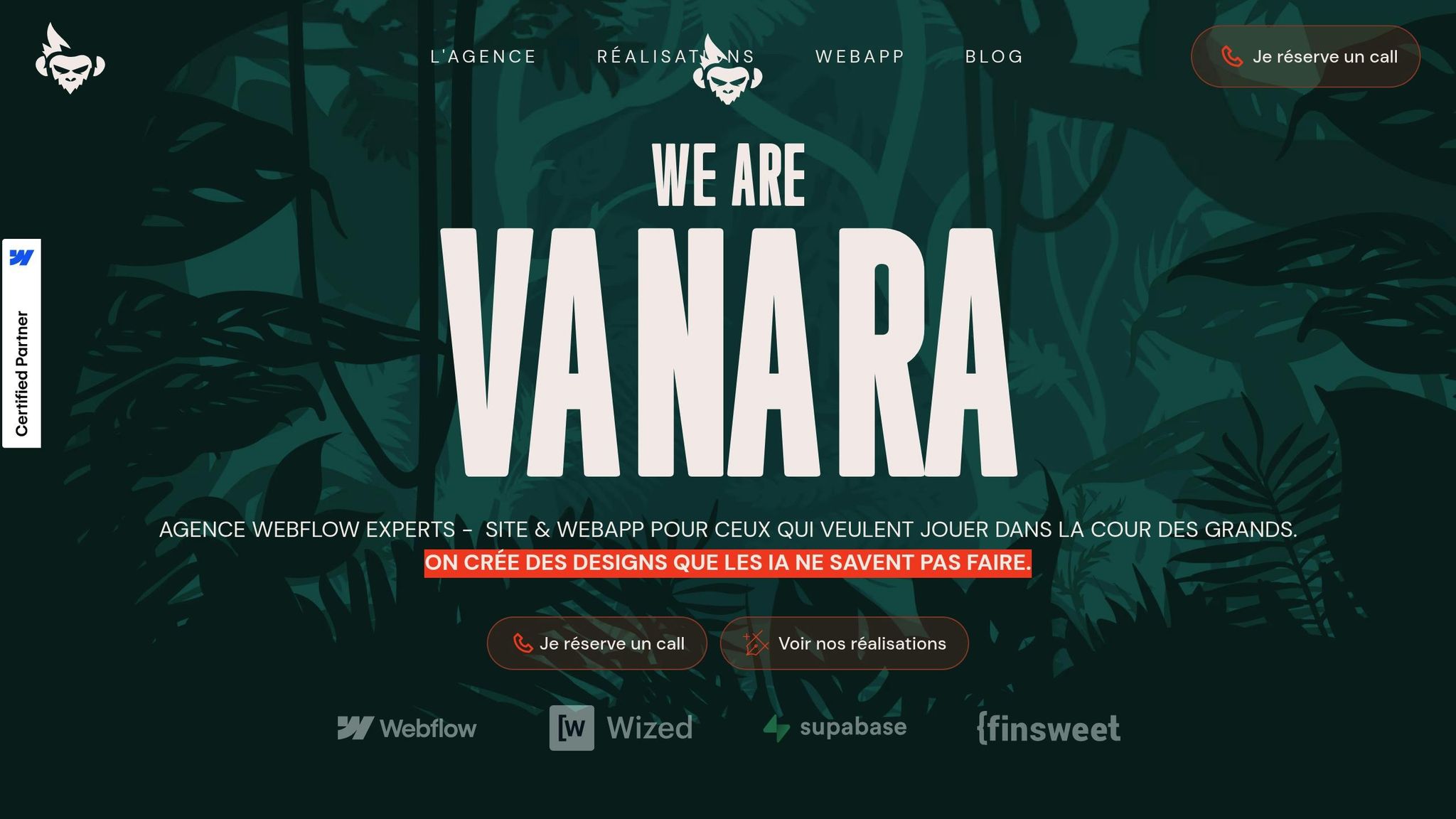
Vanara, agence certifiée Webflow et Wized, met à votre disposition une expertise technique pointue pour transformer vos idées en projets web concrets. Yan et Terence, les fondateurs, ont développé une méthode qui marie performance technique et design de qualité.
Notre équipe maîtrise toutes les subtilités de Webflow, qu’il s’agisse de menus hamburger simples ou d’applications web intégrant des fonctionnalités dynamiques avancées. Nous comprenons les besoins spécifiques des entreprises françaises et adaptons nos solutions en conséquence.
Mais notre accompagnement ne s’arrête pas là. Vanara propose une approche globale : optimisation SEO, ateliers marketing, création de contenu stratégique… Tout est pensé pour que votre menu hamburger s’intègre harmonieusement dans une stratégie digitale complète.
Nous offrons des solutions adaptées à tous les budgets, allant des sites vitrines aux projets web complexes. Chaque collaboration inclut un suivi personnalisé et un support technique constant.
Commencez dès aujourd’hui
Avec ces compétences en main, vous êtes prêt à concevoir votre premier menu hamburger dans Webflow. Lancez-vous avec un projet test pour vous familiariser avec les techniques, puis appliquez-les à votre site principal. La pratique est essentielle pour perfectionner votre style et maîtriser les subtilités de la navigation.
Si vous avez besoin d’un accompagnement plus approfondi ou souhaitez accélérer la mise en œuvre de votre projet, l’équipe Vanara est là pour vous. Nous transformons vos idées en solutions web performantes, tout en respectant vos délais et votre budget.
Pour discuter de votre projet ou découvrir comment nous pouvons renforcer votre présence en ligne grâce à des solutions Webflow sur mesure, rendez-vous sur vanara.fr. Nous sommes prêts à donner vie à vos ambitions digitales.
FAQs
Comment ajouter des fonctionnalités avancées à mon menu hamburger dans Webflow pour une meilleure navigation ?
Pour rendre votre menu hamburger dans Webflow plus attrayant et améliorer l'expérience utilisateur, pensez à intégrer des animations interactives. Par exemple, des transitions fluides pour l'ouverture et la fermeture du menu peuvent apporter une touche de modernité. Vous pouvez également ajouter des sous-menus avec des effets d'apparition progressive, ce qui rend la navigation plus vivante et engageante.
Grâce aux interactions proposées par Webflow, il est possible de révéler ou de masquer des éléments de manière dynamique. Cela permet de simplifier la navigation, notamment sur mobile, tout en offrant un design élégant et fonctionnel. Ces options répondent parfaitement aux attentes des utilisateurs d'aujourd'hui, qui recherchent une expérience à la fois intuitive et esthétique.
Comment rendre un menu hamburger accessible sur mobile ?
Pour rendre un menu hamburger accessible sur mobile, commencez par utiliser une icône claire et universellement reconnue, comme l'icône à trois lignes. Ajoutez une étiquette descriptive ou une info-bulle pour les utilisateurs, en particulier ceux qui se servent de lecteurs d’écran. Cela garantit que tout le monde comprend la fonction du menu, même sans support visuel évident.
Assurez-vous également que le contraste des couleurs respecte les normes d’accessibilité, avec un ratio minimum de 4,5:1. Cela améliore la lisibilité, même dans des conditions de faible luminosité ou pour les personnes ayant des troubles visuels.
Le menu doit s’ouvrir et se fermer de manière fluide, sans temps d’attente perceptible, pour offrir une expérience agréable. Enfin, vérifiez que toutes les fonctionnalités sont utilisables à la fois avec un clavier et des commandes tactiles. Cela inclut les personnes ayant des handicaps moteurs ou visuels, garantissant ainsi une navigation sans obstacles.
En appliquant ces principes, vous créez une navigation mobile inclusive et intuitive pour tous.
Quels sont les bénéfices d’un menu hamburger personnalisé dans Webflow par rapport au composant intégré ?
Un menu hamburger personnalisé dans Webflow offre une liberté totale pour aligner la navigation avec l'identité visuelle de votre site. Il est possible d'y inclure des animations originales et des interactions personnalisées, rendant l'expérience utilisateur plus immersive et fluide.
Ce type de menu est également idéal pour maximiser l'utilisation de l'espace, notamment sur les appareils mobiles, tout en dépassant les limites visuelles et fonctionnelles des menus standard. Cela ouvre la porte à un design qui reflète un style unique et soigné.
